අන්තර්ගත වගුව
සාපේක්ෂ සංඛ්යාත ඉතිහාස සටහනක් යනු කිසියම් සිදුවීමක් සිදුවීමේ වේගය අපට පෙන්වන විශේෂ ප්රස්ථාරයකි. මෙම ආකාරයේ ප්රස්ථාර මඟින් එම සිදුවීමේ සම්භාවිතාව ද අපට සපයයි. මෙම සන්දර්භය තුළ, අපි ඔබට තුන පහසු උදාහරණ සමඟ Excel හි සාපේක්ෂ සංඛ්යාත හිස්ටෝග්රෑම් එකක් සාදා ගන්නේ කෙසේදැයි පෙන්වනු ඇත. ඔබට ක්රියා පටිපාටිය දැන ගැනීමට කුතුහලයක් ඇත්නම්, අපගේ පුහුණු වැඩපොත බාගත කර අපව අනුගමනය කරන්න.
පුහුණු වැඩපොත බාගන්න
ඔබ මෙම ලිපිය කියවන අතරතුර පුහුණුවීම් සඳහා මෙම පුහුණු වැඩපොත බාගන්න.
සාපේක්ෂ සංඛ්යාත Histogram.xlsx
සාපේක්ෂ සංඛ්යාතය යනු කුමක්ද?
A සාපේක්ෂ සංඛ්යාත යනු කිසියම් සිදුවීමක් සිදුවීමේ සම්භාවිතාව විදහා දක්වන විශේෂ ප්රස්ථාර හෝ ප්රස්ථාරයකි. එබැවින්, ඕනෑම දත්ත කට්ටලයක් සඳහා සියලු සාපේක්ෂ සංඛ්යාතවල එකතුව එකක් වනු ඇත. සාපේක්ෂ සංඛ්යාතයේ ගණිතමය ප්රකාශනය වන්නේ:

3 Excel හි සාපේක්ෂ සංඛ්යාත ඉතිහාස සටහනක් සෑදීමට සුදුසු උදාහරණ
මෙම ලිපියෙන් අපි සරල උදාහරණ තුනක් සලකා බලමු. සාපේක්ෂ සංඛ්යාත හිස්ටෝග්රෑම් සෑදීමේ කාර්යය නිරූපණය කිරීමට. මෙම උදාහරණ දත්ත කට්ටලය වනුයේ:
- කර්මාන්තයක දෛනික ආදායම් ඉතිහාස සටහන.
- පන්තියක විභාග ලකුණු.
- කොවිඩ්-19 ආසාදිත පුද්ගලයන්ගේ ඉතිහාසය. 12>
1. කර්මාන්තයේ දෛනික ආදායම් දත්ත සඳහා සාපේක්ෂ සංඛ්යාත ඉතිහාස සටහන
මෙම උදාහරණයේදී, අපි දෛනික ආදායමේ පන්ති පරතරයන් පහක් ක දත්ත කට්ටලයක් සලකා බලමු.ප්රාන්ත.

- ඔබට මෙම පටිත්තෙන් ඔබේ ප්රස්ථාර සැලසුමද වෙනස් කළ හැක. මෙම අවස්ථාවෙහිදී, අපි ප්රස්ථාර විලාස සමූහයෙන් 4 තෝරමු.
- එපමනක් නොව, අපි ප්රස්ථාර මූලද්රව්ය වන තුනක් තබා ගනිමු>අක්ෂ, අක්ෂ මාතෘකා, සහ දත්ත ලේබල් . ඔබගේ අභිමතය පරිදි සුදුසු අක්ෂ මාතෘකා ලියා Data Labels Inside End හි පිහිටීම තෝරන්න.
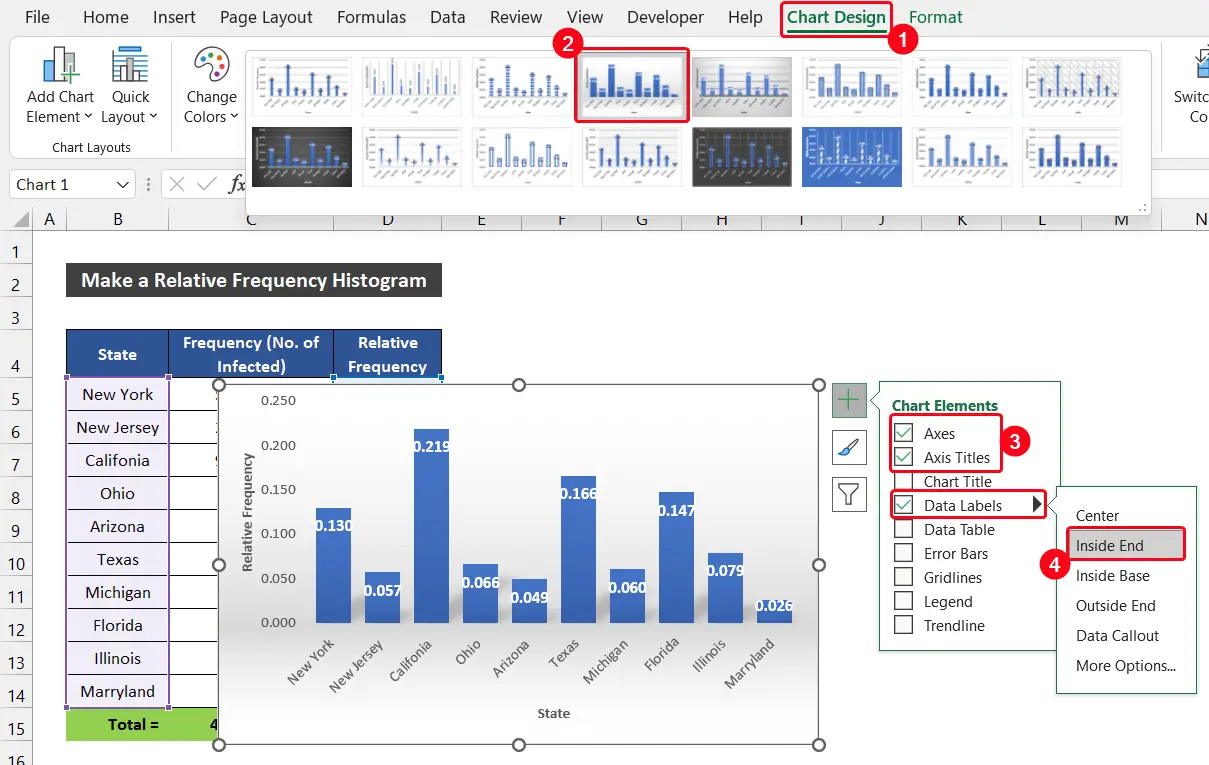
- ඊට අමතරව, හිස්ටෝග්රෑම් එකක සිරස් තීරු අතර පරතරයක් නොතිබිය යුතු බව අපි කවුරුත් දනිමු.
- මෙම ඉඩ ඉවත් කිරීමට, සිරස් තීරු මත ද්විත්ව ක්ලික් කරන්න ප්රස්ථාරයෙහි.
- ප්රතිඵලයක් වශයෙන්, පැති කවුළුව ආකෘති ශ්රේණි කවුළුව දිස්වනු ඇත.
- ඉන්පසු, මාලාවේ විකල්ප ටැබ්, මාලා අතිච්ඡාදනය 0% ලෙසත් ගැප් පළල 0% ලෙසත් සකසන්න. පරතරය අතුරුදහන් වනු ඇත.
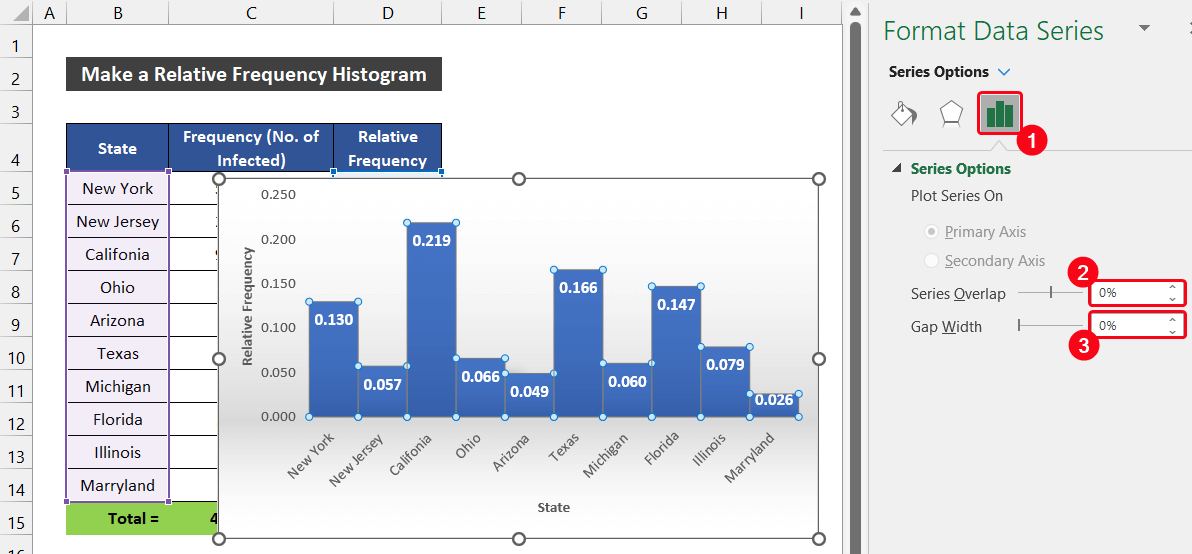
- තීරු මායිම දෘශ්යමාන කිරීමට, පිරවීම & රේඛාව > බෝඩරය විකල්පය.
- ඊළඟට, ඝන රේඛාව විකල්පය තෝරා ඔබේ තීරු වර්ණය සමඟ දෘශ්ය වර්ණ ප්රතිවිරෝධයක් තෝරන්න.

- අමතරව, දත්තවල වඩා හොඳ දෘශ්යකරණයක් ලබා ගැනීමට කතාබස් අද්දර ඇති ප්රතිප්රමාණ නිරූපකය භාවිතා කරන්න.
- අවසානයේ, අපගේ සාපේක්ෂ සංඛ්යාත හිස්ටෝග්රෑම් සූදානම්.

එබැවින්, අපට Excel හි සාපේක්ෂ සංඛ්යාත හිස්ටෝග්රෑම් එකක් සෑදිය හැකි බව පැවසිය හැක.
වැඩිදුර කියවන්න: කෙසේද ගණනය කරන්නඑක්සෙල් හි සමුච්චිත සාපේක්ෂ සංඛ්යාත (උදාහරණ 4)
නිගමනය
මෙම ලිපියේ අවසානය එයයි. මෙම ලිපිය ඔබට ප්රයෝජනවත් වනු ඇතැයි මම බලාපොරොත්තු වන අතර ඔබට Excel හි සාපේක්ෂ සංඛ්යාත හිස්ටෝග්රෑම් එකක් සෑදිය හැකිය. ඔබට වැඩිදුර ප්රශ්න හෝ නිර්දේශ තිබේ නම් කරුණාකර පහත අදහස් දැක්වීම් කොටසේ තවත් විමසීම් හෝ නිර්දේශ අප සමඟ බෙදා ගන්න.
Excel සම්බන්ධ ගැටළු කිහිපයක් සඳහා අපගේ වෙබ් අඩවිය ExcelWIKI පරීක්ෂා කිරීමට අමතක නොකරන්න. සහ විසඳුම්. නව ක්රම ඉගෙන ගෙන දිගටම වර්ධනය වන්න!
75කම්කරුවන් සඳහා. පන්ති කාල පරතරයන් (ඩොලර්) Bතීරුවේ සහ සංඛ්යාතය (සේවක සංඛ්යාව) Cතීරුවේ ඇත.<3 
මෙම දත්ත කට්ටලයේ සාපේක්ෂ සංඛ්යාත හිස්ටෝග්රෑම් සෑදීමේ පියවර පහත දක්වා ඇත:
📌 පියවර:
- 10>පළමුවෙන්ම, පංති විරාම සහ සංඛ්යාත අතර තීරු තුන ඇතුළු කරන්න. ඔබට ක්රම කිහිපයකින් තීරු එක් කළ හැක.
- ඉන්පසු, පහත සඳහන් ආයතන සෛල C4:E4 සහ G4 ලෙස ඇතුළත් කරන්න රූපයේ පෙන්වා ඇත.
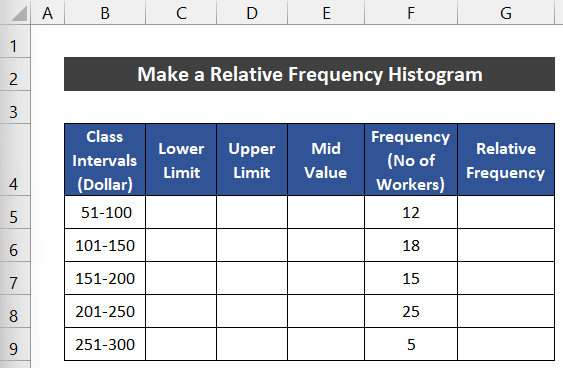
- ඉන් පසු, ඉහළ සීමාව '51' සහ පහළ සීමාව ' අතින් ඇතුල් කරන්න. 100' සෛල තුළ පිළිවෙලින් C5 සහ D5 .

- දැන්, සෛලය තෝරන්න E5 මෙම සීමාවන් දෙකෙහි සාමාන්යය ලබා ගැනීමට පහත සූත්රය ලියාගන්න. මැද කපාටය තක්සේරු කිරීමට අපි සාමාන්ය ශ්රිතය භාවිත කරන්නෙමු. ඇතුලත් කරන්න .
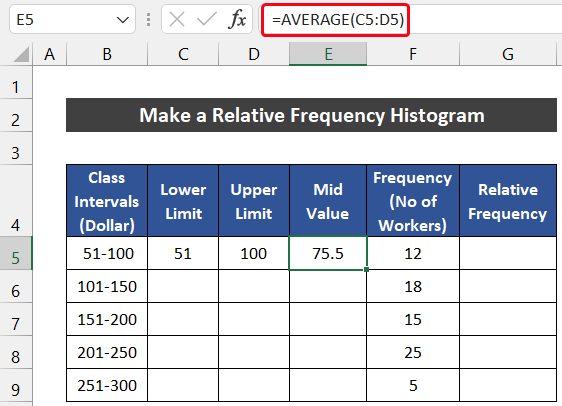
- ඒ හා සමානව, පේළිය 6 සඳහා එම ක්රියාවලියම අනුගමනය කරන්න.

- ඉන් පසුව, සෛල පරාසය තෝරන්න B5:E6 සහ drag Fill Handle E9 කොටුව දක්වා දත්ත රටාව පිටපත් කිරීමට නිරූපකය.

- ඊළඟට, අපි SUM ශ්රිතය<2 භාවිත කරමු> මුළු සේවක සංඛ්යාව එකතු කිරීමට. ඒ සඳහා පහත සූත්රය F10 කොටුවට ලියන්න.
=SUM(F5:F9)
- ඔබන්න Enter යතුර.

- ඉන්පසු, සාපේක්ෂ සංඛ්යාතය<අගය ලබා ගැනීමට පහත සූත්රය G5 කොටුවට ලියන්න 2>. Fill Handle නිරූපකය භාවිතා කිරීමට පෙර, ඔබ Absolute Cell Reference ලකුණ F10 සමඟ ඇතුලත් කරන බවට වග බලා ගන්න.
=F5/$F$10
- Enter ඔබන්න.

- G9 කොටුව දක්වා සූත්රය පිටපත් කිරීමට Fill Handle නිරූපකය මත ද්වි-ක්ලික් කරන්න .
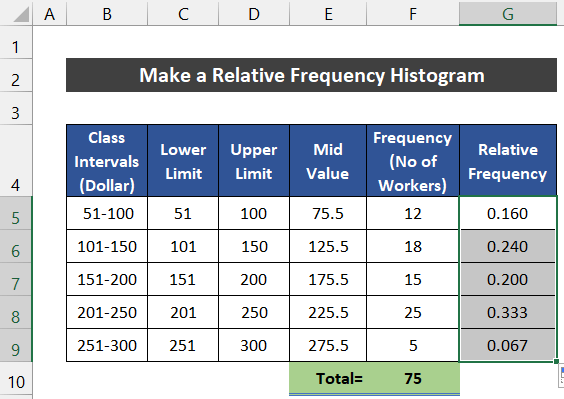
- දැන්, අපි සාපේක්ෂ සංඛ්යාතයේ අගය සඳහා හිස්ටෝග්රෑම් ප්රස්ථාරය සැලසුම් කරමු.
- ඒ සඳහා, සෛල පරාසය තෝරන්න G5:G9 .
- ඊට පසුව, ඇතුළු කරන්න ටැබය තුළ, තීරුව ඇතුළු කරන්න හෝ තීරු ප්රස්ථාර හි පතන ඊතලය තෝරන්න ප්රස්ථාර කණ්ඩායම සහ 2-D තීරු කොටසෙන් පොකුරු තීරු විකල්පය තෝරන්න.

- ඔබ හොඳින් බැලුවහොත් ප්රස්ථාරයේදී, අපගේ ප්රස්ථාරයේ X-අක්ෂයේ අගය නොමැති බව ඔබට පෙනෙනු ඇත.
- මෙම ගැටලුව විසඳීමට, ප්රස්ථාර නිර්මාණය ටැබය තුළ, <1 මත ක්ලික් කරන්න> Data group වෙතින් Data විකල්පය තෝරන්න.

- ප්රතිඵලයක් ලෙස නමින් සංවාද කොටුවක් දත්ත මූලාශ්රය තෝරන්න e දිස්වනු ඇත.
- තිරස් (ප්රවර්ගය) අක්ෂ ලේබල් කොටසෙහි, අහඹු ලෙස 1-5 සංඛ්යා කට්ටලයක් ඇත. එය වෙනස් කිරීමට, Edit විකල්පය මත ක්ලික් කරන්න.
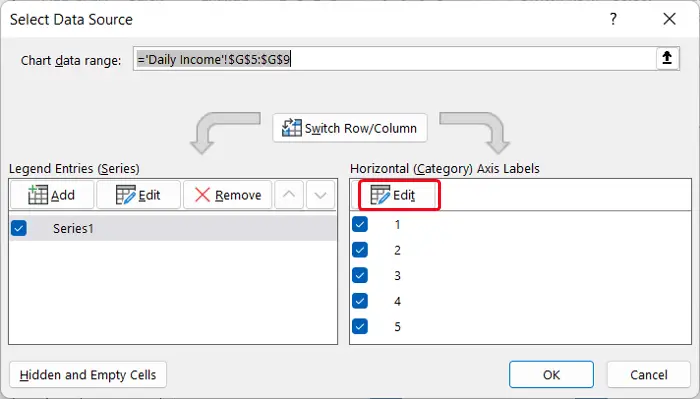
- Axis Labels නමින් තවත් කුඩා සංවාද කොටුවක්. දිස් වනු ඇත. දැන්,සෛල E5:E9 පරාසය තෝරා හරි ක්ලික් කරන්න.

- නැවත, <1 ක්ලික් කරන්න>හරි දත්ත මූලාශ්රය තෝරන්න සංවාද කොටුව වැසීමට.
- අවසාන වශයෙන්, X-අක්ෂයට අපගේ පන්ති පරතරයේ මධ්ය අගය ලැබෙන බව ඔබට පෙනෙනු ඇත.
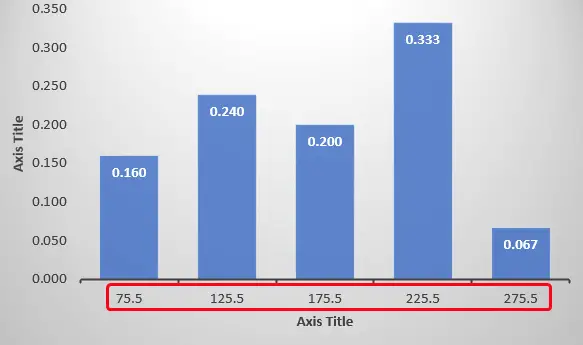
- ඔබට මෙම පටිත්තෙන් ඔබේ ප්රස්ථාර සැලසුමද වෙනස් කළ හැක. අපගේ නඩුවේදී, අපි ප්රස්ථාර විලාස සමූහයෙන් විලාස 5 තෝරමු.
- ඊට අමතරව, අපි ප්රස්ථාර මූලද්රව්ය තුනක් තබා ගනිමු. 1>අක්ෂ, අක්ෂ මාතෘකා, සහ දත්ත ලේබල . ඔබේ අභිමතය පරිදි සුදුසු අක්ෂ මාතෘකා ලියා Data Labels Inside End හි පිහිටීම තෝරන්න.

- දැන්, අපි හැමෝම දන්නවා හිස්ටෝග්රෑම් එකක සිරස් තීරු අතර පරතරයක් ඇති නොවන බව.
- මෙම හිස් අවකාශය ඉවත් කිරීමට, තීරු මත දෙවරක් ක්ලික් කරන්න. chart.
- ප්රතිඵලයක් වශයෙන්, Format Series Window නමින් පැති කවුළුවක් දිස්වනු ඇත.
- ඉන්පසු, Series Options tab, Series අතිච්ඡාදනය 0% ලෙස සහ Gap Width 0% ලෙස සකසන්න. පරතරය අතුරුදහන් වනු ඇත.
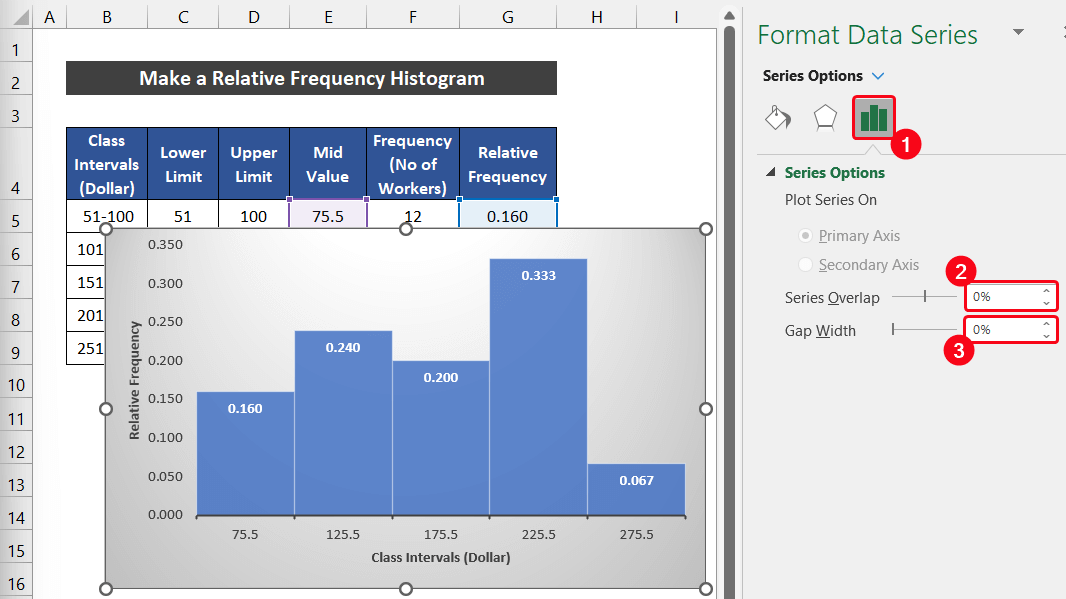
- ඉන් පසුව, තීරු මායිම වෙන්කර හඳුනා ගැනීමට, Fill & රේඛාව > බෝඩරය විකල්පය.
- දැන්, ඝන රේඛාව විකල්පය තෝරා ඔබේ තීරු වර්ණය සමඟ දෘශ්ය වර්ණ ප්රතිවිරෝධයක් තෝරන්න.
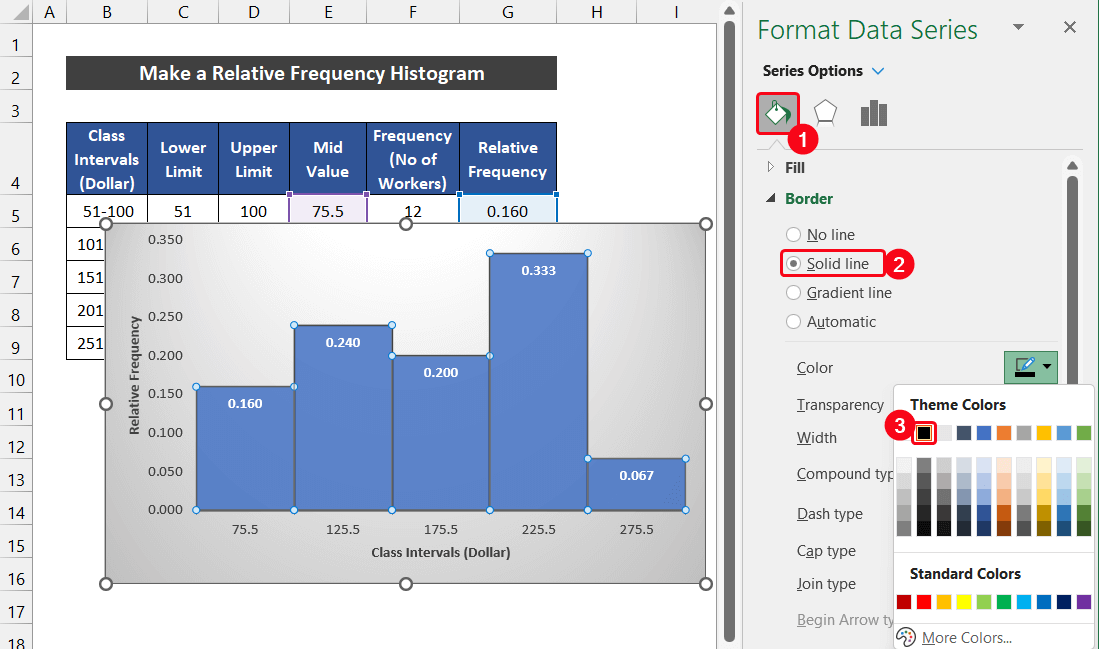
- අපගේ සාපේක්ෂ සංඛ්යාත හිස්ටෝග්රෑම් සුදානම්යඅපට Excel හි සාපේක්ෂ සංඛ්යාත හිස්ටෝග්රෑම් එකක් සෑදිය හැකි බව.
වැඩිදුර කියවන්න: Excel හි සංඛ්යාත බෙදාහැරීමේ වගුව සාදා ගන්නේ කෙසේද (පහසු ක්රම 4ක්)
2. විභාග ලකුණු සඳහා සාපේක්ෂ සංඛ්යාත ඉතිහාසය
මෙම පහත උදාහරණයේ දී, අපි සිසුන් 100ක් සඳහා විභාග ලකුණු හත පන්ති කාල පරතරයන් දත්ත කට්ටලයක් සලකා බලමු. පන්ති කාල පරතරයන් (ලකුණු) B තීරුවේ සහ සංඛ්යාතය (සිසුන් සංඛ්යාව) තීරුවේ C .
0>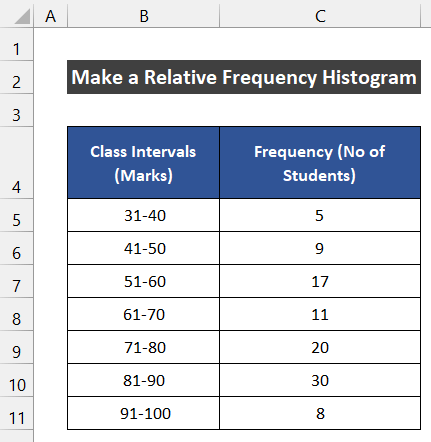
මෙම දත්ත කට්ටලයේ සාපේක්ෂ සංඛ්යාත හිස්ටෝග්රෑම් සෑදීමේ ක්රියා පටිපාටිය පහත පරිදි ලබා දී ඇත:
📌 පියවර:
- පළමුව, පන්ති විරාම සහ සංඛ්යාත අතර තුන තීරු ඇතුළු කරන්න. ඔබට ක්රම කිහිපයකින් තීරු එක් කළ හැක.
- ඉන්පසු, පහත සඳහන් ආයතන C4:E4 සහ G4 යන සෛල පරාසයට ඇතුළත් කරන්න. රූපයේ දැක්වෙන පරිදි.

- දැන්, ඉහළ සීමාව '31' සහ පහළ සීමාව ' අතින් ඇතුල් කරන්න 40' සෛල තුළ පිළිවෙලින් C5 සහ D5 .
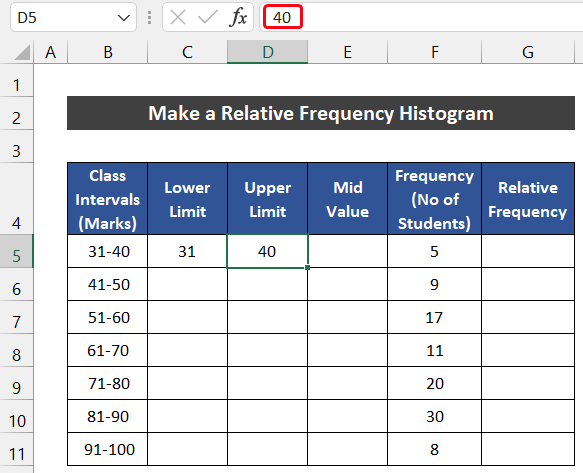
- ඉන් පසු, කොටුව තෝරන්න E5 සහ මෙම සීමාවන් දෙකෙහි සාමාන්යය ලබා ගැනීම සඳහා පහත සූත්රය ලියන්න. මැද කපාටය තක්සේරු කිරීමට අපි සාමාන්ය ශ්රිතය භාවිත කරමින් සිටිමු , Enter ඔබන්න.
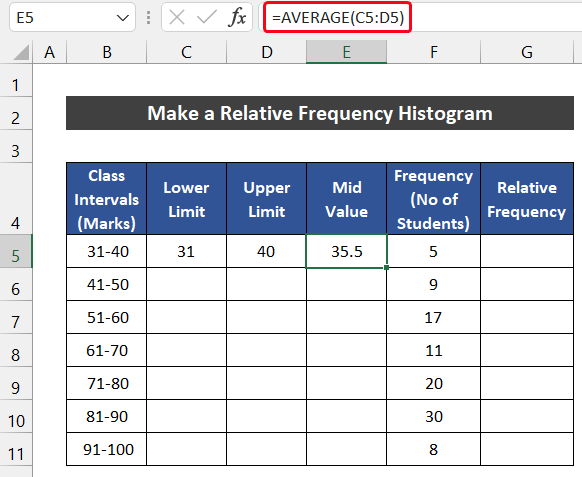
- ඒ හා සමානව, පේළිය 6 සඳහා එම ක්රියාවලියම අනුගමනය කරන්න.
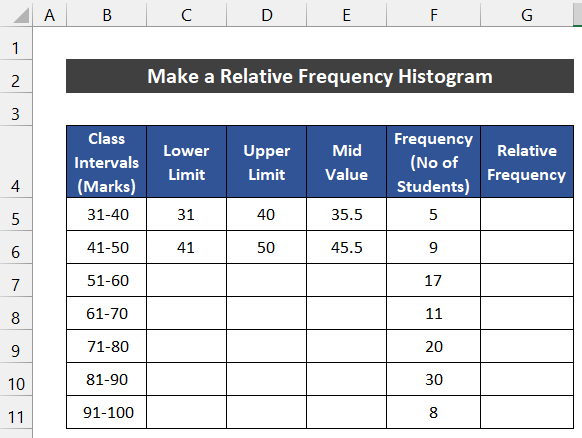
- ඊළඟට, සෛල පරාසය තෝරන්න B5:E11 සහ අදින්න Fill Handle නිරූපකය E11 කොටුව දක්වා පිටපත් කිරීමට.
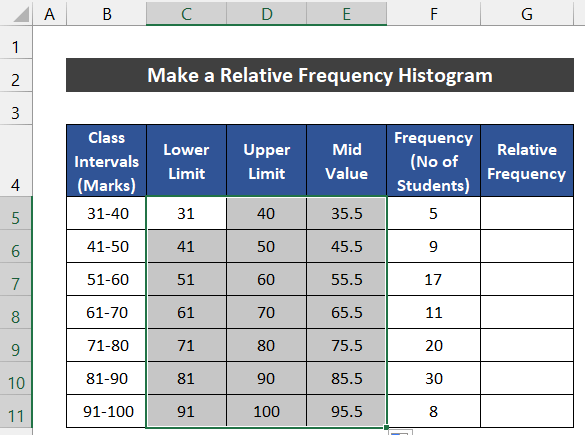
- දැන්, අපි මුළු සේවක සංඛ්යාව එකතු කිරීමට SUM ශ්රිතය භාවිත කරමු. ඒ සඳහා පහත සූත්රය F12 කොටුවට ලියන්න.
=SUM(F5:F11)
- ඔබන්න Enter යතුර.
 3>
3>
- ඉන්පසු, පහත සූත්රය G5 කොටුවට ලියන්න සාපේක්ෂ සංඛ්යාතයේ අගය. Fill Handle නිරූපකය භාවිතා කිරීමට පෙර, ඔබ නිරපේක්ෂ සෛල යොමු ලකුණ F12 සමඟ ඇතුළත් කරන බවට වග බලා ගන්න.
=F5/$F$12
- ඒ හා සමානව, Enter ඔබන්න.
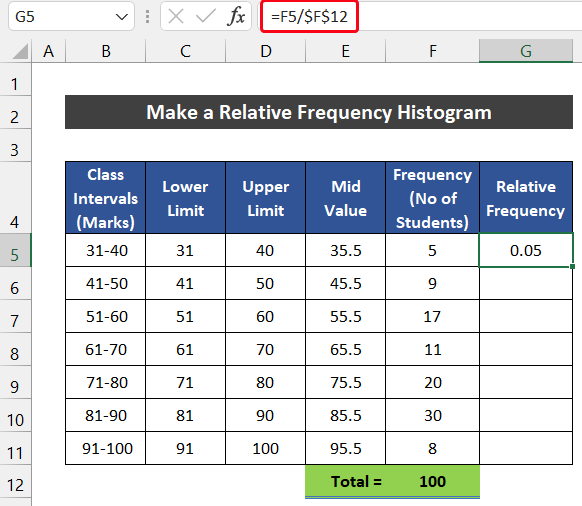
- <සූත්රය G11 කොටුව දක්වා පිටපත් කිරීමට Fill Handle නිරූපකය මත 10> ද්වි-ක්ලික් කරන්න .
 3>
3>
- දැන්, අපි සාපේක්ෂ සංඛ්යාතයේ අගය සඳහා හිස්ටෝග්රෑම් ප්රස්ථාරය සැලසුම් කරමු.
- ඒ සඳහා, සෛල පරාසය තෝරන්න G5:G11 .
- ඉන්පසු, ඇතුළු කරන්න ටැබය තුළ, ප්රස්ථාර සමූහයෙන් තීරුව ඇතුළු කරන්න හෝ තීරු ප්රස්ථාර හි පතන ඊතලය තෝරන්න. සහ 2-D තීරු කොටසෙන් පොකුරු තීරු විකල්පය තෝරන්න.

- ඔබ ප්රවේශමෙන් නම් ප්රස්ථාරය පරීක්ෂා කරන්න, අපගේ ප්රස්ථාරයේ X-අක්ෂයේ අගය නොමැති බව ඔබට පෙනෙනු ඇත.
- මෙම ගැටළුව විසඳීම සඳහා, ප්රස්ථාර නිර්මාණය ටැබය තුළ, <1 මත ක්ලික් කරන්න> Data වෙතින් දත්ත විකල්පය තෝරන්නgroup.

- Data Source තෝරන්න නමින් සංවාද කොටුවක් දිස්වනු ඇත.
- හි තිරස් (ප්රවර්ගය) අක්ෂ ලේබල් කොටස, අහඹු ලෙස 1-7 සංඛ්යා කට්ටලයක් ඇත. එය වෙනස් කිරීමට, Edit විකල්පය මත ක්ලික් කරන්න.

- Axis Labels නමින් තවත් කුඩා සංවාද කොටුවක්. දිස් වනු ඇත. දැන්, සෛල පරාසය E5:E11 තෝරා OK ක්ලික් කරන්න.
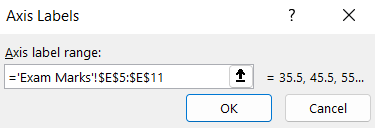
- නැවත ක්ලික් කරන්න හරි දත්ත මූලාශ්රය තෝරන්න සංවාද කොටුව වැසීමට.
- අවසානයේ, X-අක්ෂයට අපගේ පන්ති විරාමවල මධ්ය අගය ලැබෙන බව ඔබට පෙනෙනු ඇත.

- ඔබට මෙම පටිත්තෙන් ඔබේ ප්රස්ථාර සැලසුමද වෙනස් කළ හැක. අපගේ නඩුවේදී, අපි ප්රස්ථාර විලාස සමූහයෙන් 9 තෝරමු.
- එපමනක් නොව, අපි ප්රස්ථාර මූලද්රව්ය වන තුනක් තබා ගනිමු>අක්ෂ, අක්ෂ මාතෘකා, සහ දත්ත ලේබල් . ඔබගේ අභිමතය පරිදි සුදුසු අක්ෂ මාතෘකා ලියා පිටත කෙළවර දත්ත ලේබල ස්ථානය තෝරන්න.
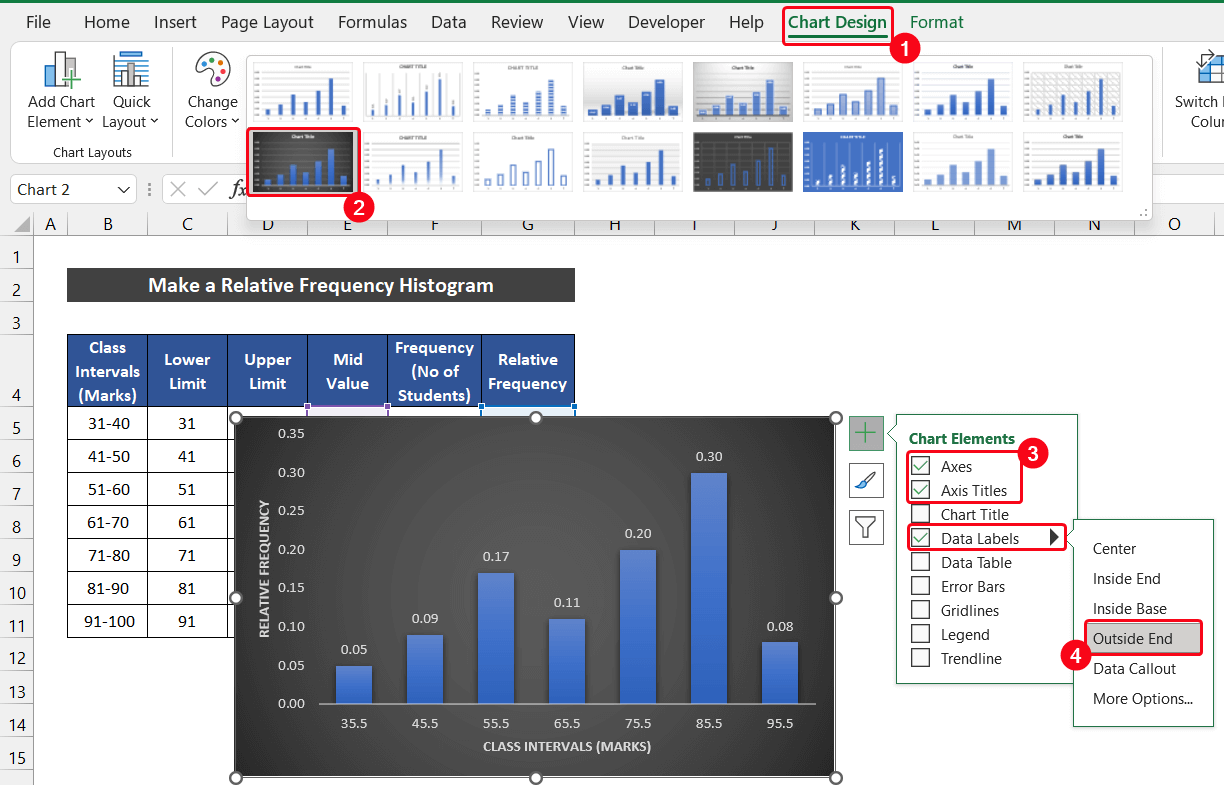

- තීරු මායිම වෙන්කර හඳුනා ගැනීමට, Fill & රේඛාව > බෝඩරය විකල්පය.
- ඉන්පසු, ඝන රේඛාව විකල්පය තෝරා ඔබේ තීරු වර්ණය සමඟ දෘශ්ය වර්ණ ප්රතිවිරෝධයක් තෝරන්න.
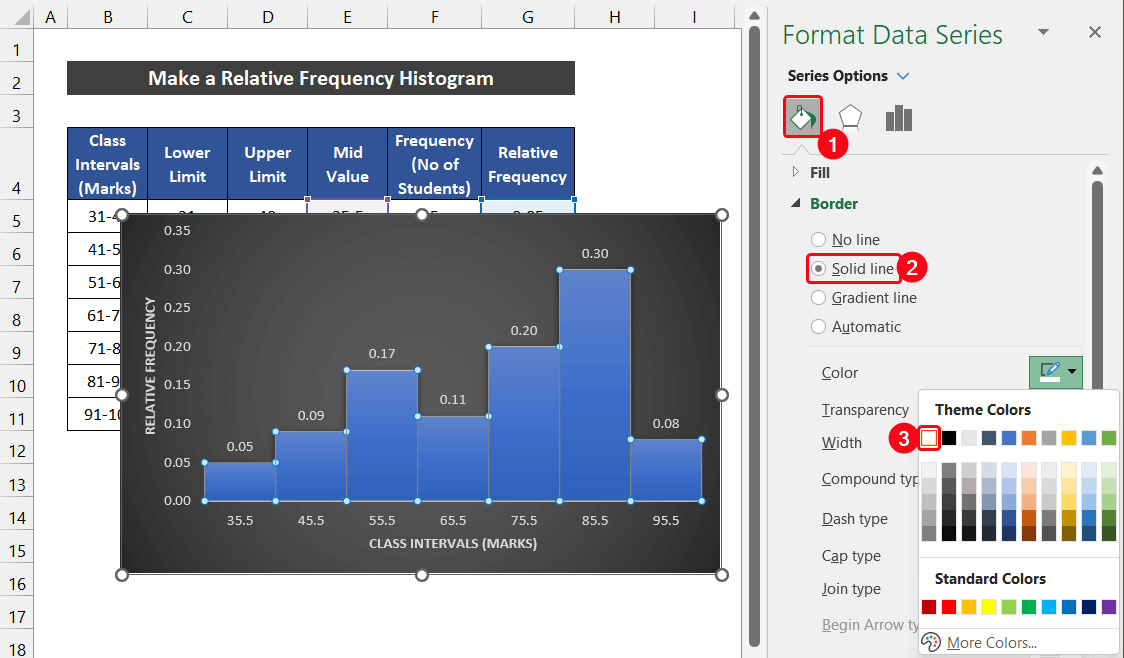
- අවසාන වශයෙන්, අපගේ සාපේක්ෂ සංඛ්යාත හිස්ටෝග්රෑම් සුදානම්ය.

මේ අනුව, අපට සාපේක්ෂ සංඛ්යාත හිස්ටෝග්රෑම් එකක් සෑදිය හැකි බව පැවසිය හැක. Excel.
තවත් කියවන්න: Excel හි සංඛ්යාත බෙදාහැරීමක් කරන්නේ කෙසේද (පහසු ක්රම 3)
3. Covid- සඳහා සාපේක්ෂ සංඛ්යාත ඉතිහාස සටහන 19 ආසාදිත පුද්ගලයන්
දැන්, අපි වෙනස් ආකාරයේ උදාහරණයක් උත්සාහ කරමු. අපි එක්සත් ජනපදයේ 10 ප්රධාන ප්රාන්තවල දත්ත කට්ටලය සහ Covid-19 ආසාදිත පුද්ගලයින් සංඛ්යාව සලකා බැලීමට යන්නෙමු. අපගේ දත්ත කට්ටලය සෛල B5:C14 පරාසයේ ඇත.
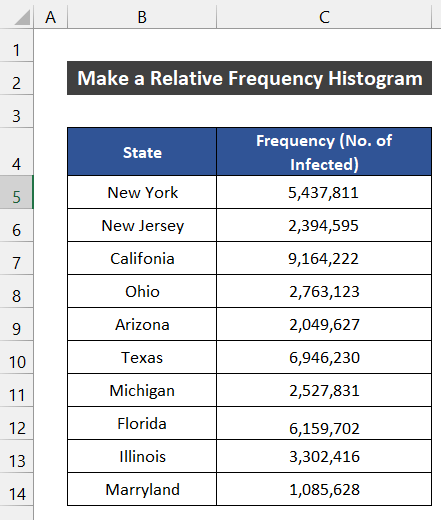
මෙම දත්ත කට්ටලයේ සාපේක්ෂ සංඛ්යාත හිස්ටෝග්රෑම් සෑදීමේ ක්රියාවලිය පහත දක්වා ඇත:
📌 පියවර:
- මුලින්ම, අපි මුළු සේවක සංඛ්යාව එකතු කිරීමට SUM ශ්රිතය භාවිත කරමු. ඒ සඳහා පහත සූත්රය C15 කොටුවට ලියන්න.
=SUM(C5:C14)
- දැන් , Enter ඔබන්න.
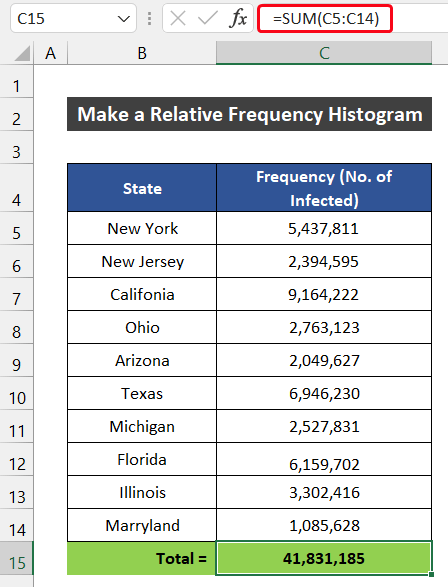
- ඉන්පසු, ලබා ගැනීමට පහත සූත්රය D5 කොටුවට ලියන්න සාපේක්ෂ සංඛ්යාතයේ අගය. Fill Handle භාවිතා කිරීමට පෙර, ඔබ C15 කොටුව සමඟ නිරපේක්ෂ සෛල යොමු ලකුණ ඇතුළත් කරන බවට වග බලා ගන්නනිරූපකය.
=C5/$C$15
- ඒ හා සමානව, Enter ඔබන්න.
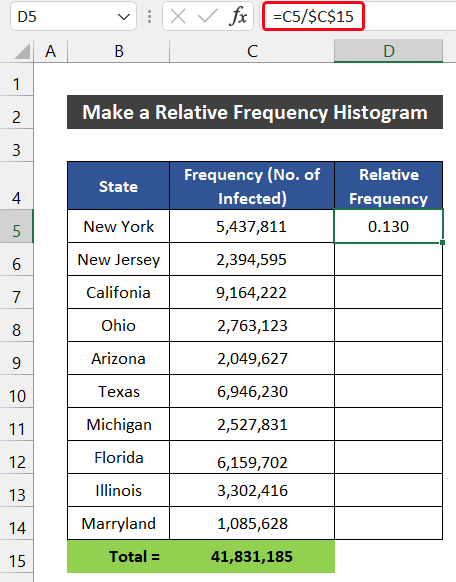
- ඉන්පසු, D14<2 කොටුව දක්වා සූත්රය පිටපත් කිරීමට Fill Handle අයිකනය මත ද්විත්ව ක්ලික් කරන්න >.
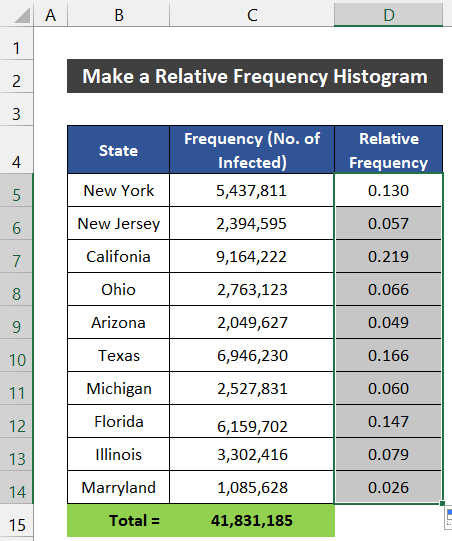
- දැන්, අපි සාපේක්ෂ සංඛ්යාතයේ අගය සඳහා හිස්ටෝග්රෑම් ප්රස්ථාරය සැලසුම් කරමු.
- ප්රස්තාරය සැලසුම් කිරීමට, තෝරන්න. සෛල පරාසය D5:D15 .
- ඉන් පසුව, ඇතුළු කරන්න ටැබය තුළ, හි ඩ්රොප් ඩවුන් ඊතලය තෝරන්න ප්රස්ථාර සමූහයෙන් තීරු හෝ තීරු ප්රස්ථාර ඇතුළු කර 2-D තීරු කොටසෙන් පොකුරු තීරු විකල්පය තෝරන්න.
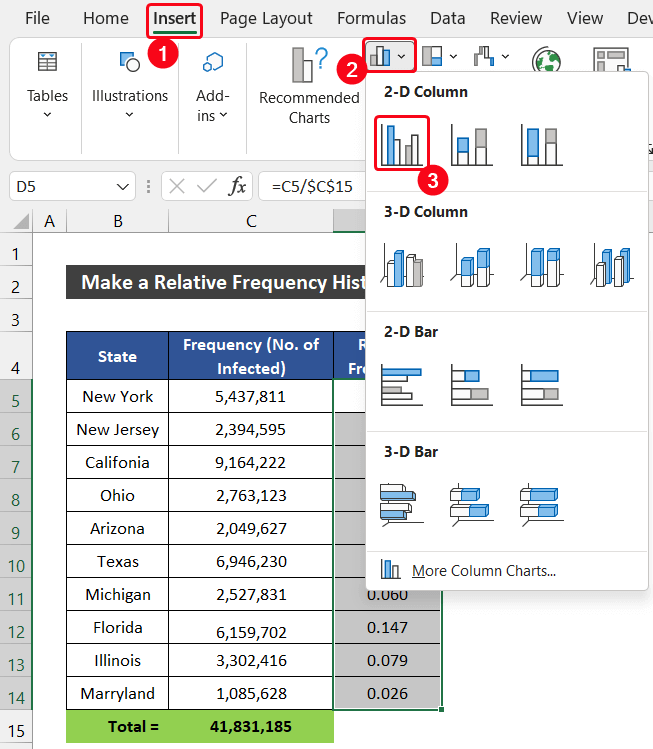
- දැන්, ඔබ ප්රස්ථාරය දෙස හොඳින් බැලුවහොත්, අපගේ ප්රස්ථාරයේ X-අක්ෂයේ අගය නොමැති බව ඔබට පෙනී යනු ඇත.
- මෙම ගැටළුව විසඳීමට, ප්රස්ථාර සැලසුම් ටැබය තුළ, දත්ත විකල්පයෙන් දත්ත තෝරන්න විකල්පය මත ක්ලික් කරන්න.

- දත්ත මූලාශ්රය තෝරන්න යන මාතෘකාවෙන් යුත් සංවාද කොටුවක් දිස්වනු ඇත.
- ඉන්පසු, තිරස් (ප්රවර්ගය) අක්ෂ ලේබලවල අංශය, ද re යනු 1-10 හි අහඹු සංඛ්යා කට්ටලයක් වනු ඇත. එය වෙනස් කිරීමට, Edit විකල්පය මත ක්ලික් කරන්න.

- Axis Labels නමින් තවත් කුඩා සංවාද කොටුවක්. දිස් වනු ඇත. දැන්, සෛල පරාසය B5:B14 තෝරා OK ක්ලික් කරන්න.
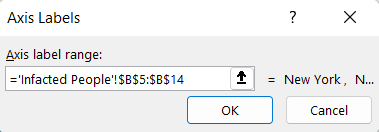
- නැවත ක්ලික් කරන්න හරි දත්ත මූලාශ්රය තෝරන්න සංවාද කොටුව වැසීමට.
- අවසානයේ, X-අක්ෂයට නම ලැබෙන බව ඔබට පෙනෙනු ඇත.

